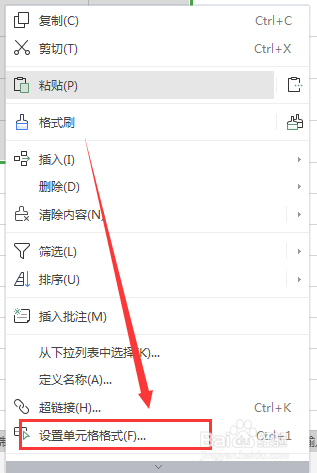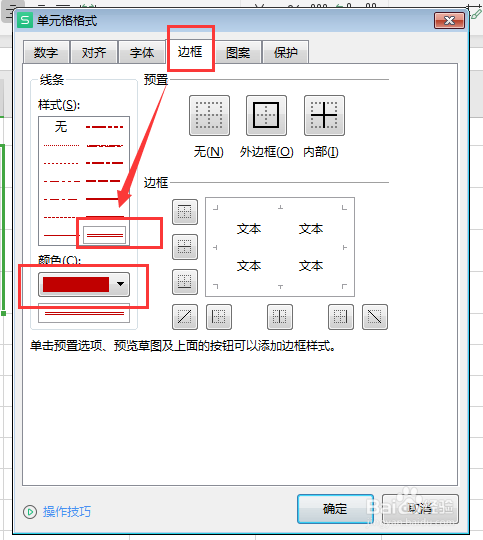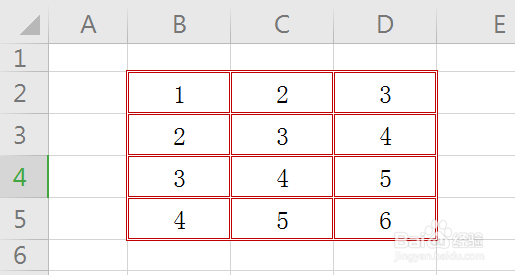WPS工作表中如何绘制双框线表格
1、选中表格B2:D5(如图)
2、单击鼠标右键,点击“设置单元格格式”(如图)
3、选中“样式”中的:双框线,“颜色”:深红(如图)
4、点击“外边框”和“内部”,然后点击“确定”(如图)
5、点击确定后,双边框表格就绘制完成了(如图)
声明:本网站引用、摘录或转载内容仅供网站访问者交流或参考,不代表本站立场,如存在版权或非法内容,请联系站长删除,联系邮箱:site.kefu@qq.com。
阅读量:65
阅读量:45
阅读量:89
阅读量:37
阅读量:54